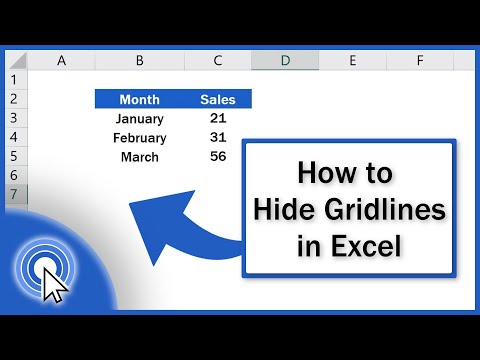Ta wikiHow uczy, jak przenieść swój numer telefonu komórkowego na nowy iPhone. Jeśli przebywasz u tego samego operatora, możesz przenieść swój numer telefonu na nowy telefon za pomocą karty SIM. Jeśli karta SIM nie jest zgodna z nowym telefonem, usługodawca może dostarczyć nową kartę SIM. Jeśli przenosisz się do nowego dostawcy usług komórkowych, będziesz musiał przenieść swój numer do nowego dostawcy.
Kroki
Metoda 1 z 2: Pozostanie u tego samego dostawcy usług

Krok 1. Wyłącz stary telefon
Przed wyjęciem karty SIM z telefonu upewnij się, że telefon jest wyłączony.

Krok 2. Znajdź tacę SIM na starym telefonie
Tacka na kartę SIM to owalna komora z otworem na pin umieszczony z boku telefonu. W telefonach Samsung taca SIM zwykle znajduje się na górze telefonu. W iPhone'ach taca SIM zwykle znajduje się po prawej stronie telefonu.
Jeśli masz starszy model telefonu, karta SIM może nie być kompatybilna z nowszymi modelami telefonów. W takim przypadku należy skontaktować się z operatorem sieci komórkowej, aby uzyskać nową kartę SIM

Krok 3. Umieść narzędzie do wyjmowania karty SIM w otworku
Narzędzie do ekstrakcji karty SIM jest zwykle dostarczane wraz z telefonem komórkowym. Zawiera ostry czubek, który mieści się w otworku w tacce SIM. Jeśli nie masz narzędzia do wyodrębniania karty SIM, możesz użyć spinacza do papieru lub pinezki.

Krok 4. Naciśnij narzędzie do ekstrakcji karty SIM
Spowoduje to wysuniecie tacy SIM i umożliwi wyjęcie jej wraz z kartą SIM.

Krok 5. Wysuń tacę SIM na nowym iPhonie
Możesz użyć tego samego narzędzia do wyodrębniania karty SIM lub spinacza do papieru, aby wysunąć tacę SIM w nowym iPhonie. Taca SIM zwykle znajduje się po prawej stronie iPhone'ów.

Krok 6. Wyjmij kartę SIM ze starej tacy SIM
Po wyjęciu tacy wyciągnij ją palcami z telefonu. Odwróć go, aby wyrzucić kartę SIM z tacy.

Krok 7. Umieść kartę SIM w nowej tacy SIM iPhone'a
Tacka na kartę SIM posiada gniazdo w kształcie karty SIM. Dopasuj nacięty róg karty SIM do naciętego rogu gniazda kieszeni karty SIM i upewnij się, że złoty chip jest skierowany w dół.

Krok 8. Umieść nową tacę SIM iPhone'a z powrotem w telefonie
Z kartą SIM w nowej tacce SIM, możesz teraz umieścić tacę z powrotem w nowym iPhonie. Naciśnij, aby zablokować go na miejscu. Po włączeniu nowego iPhone'a będzie on używał numeru telefonu komórkowego i wszelkich innych informacji zapisanych na karcie SIM.
Jeśli kupiłeś iPhone'a z drugiej ręki, może być na nim nałożone ograniczenie karty SIM przez dostawcę usług komórkowych poprzedniego właściciela. W takim przypadku przeczytaj tutaj, aby dowiedzieć się, jak odblokować telefon, aby można go było używać na innym nośniku
Metoda 2 z 2: Przejście do innego dostawcy usług

Krok 1. Sprawdź aktualną umowę serwisową
Przed zmianą na nowego dostawcę usług telefonii komórkowej, zadzwoń pod numer 611 w telefonie komórkowym, aby skontaktować się z obsługą klienta obecnego dostawcy usług. Zapytaj, czy jesteś objęty jakąkolwiek umową umowną z tym dostawcą usług. Jeśli zrezygnujesz z usługi w trakcie trwania umowy, możesz zostać obciążony opłatą za rozwiązanie umowy. Jeśli nadal jesteś objęty umową, zapytaj, ile masz jeszcze do wygaśnięcia umowy lub zapytaj, ile wynosi opłata za wypowiedzenie.
-
Nie anuluj swojej obecnej usługi.
Jeśli możesz anulować obecną usługę, nie będziesz w stanie przenieść swojego numeru do nowego usługodawcy.

Krok 2. Sprawdź, czy możesz przenieść swój numer
Jeśli myślisz o przejściu na innego operatora komórkowego i chcesz przenieść swój numer, sprawdź, czy możesz przenieść swój numer do nowego dostawcy usług. Większość dostawców usług mobilnych umożliwia przeniesienie numeru, o ile oferują usługi w tym samym obszarze geograficznym. Poniższe linki pozwolą Ci sprawdzić i zobaczyć, czy możesz przenieść swój numer do określonego operatora komórkowego.
- Sprawdź uprawnienia swojego numeru w AT&T
- Sprawdź, czy Twój numer kwalifikuje się w Verizon
- Sprawdź, czy Twój numer kwalifikuje się w Sprint
- Sprawdź, czy Twój numer jest uprawniony do korzystania z T-Mobile

Krok 3. Skontaktuj się z nowym dostawcą usług telefonii komórkowej
Po wybraniu nowego dostawcy usług telefonii komórkowej skontaktuj się z nim i poinformuj go, że chcesz przenieść obecny numer. Może być konieczne podanie informacji o koncie dla obecnego usługodawcy. Jeśli masz pod ręką nowy iPhone, może być konieczne podanie numeru ESN/IMEI telefonu. Nowy dostawca usług telefonii komórkowej skontaktuje się z dotychczasowym dostawcą usług i rozpocznie proces przenoszenia. Możesz zostać obciążony opłatą za przeniesienie numeru do nowego dostawcy. Możesz skontaktować się z obsługą klienta pod następującymi numerami.
-
AT&T:
1 (800) 331-0500
-
Wersja:
1 (800) 922-0204
-
Sprint:
1 (888) 211-4727
-
T Mobile:
1 (844) 707-3852

Krok 4. Umieść nową kartę SIM w nowym iPhonie
Gdy przenosisz swój numer do nowego dostawcy usług telefonii komórkowej, powinien on wysłać ci pocztą nowy telefon lub kartę SIM. Po otrzymaniu nowej karty SIM umieść ją w telefonie. Jeśli otrzymujesz nowy iPhone od usługodawcy, będzie on już zawierał nową kartę SIM.

Krok 5. Skontaktuj się ze starym dostawcą usług
Proces przenoszenia powinien nastąpić automatycznie. Dobrym pomysłem jest jednak skontaktowanie się ze starym dostawcą usług bezprzewodowych i upewnienie się, że nie ma żadnych opłat ani zaległych opłat, którymi trzeba się zająć.